Cum să verificați versiunea BIOS și să o actualizați
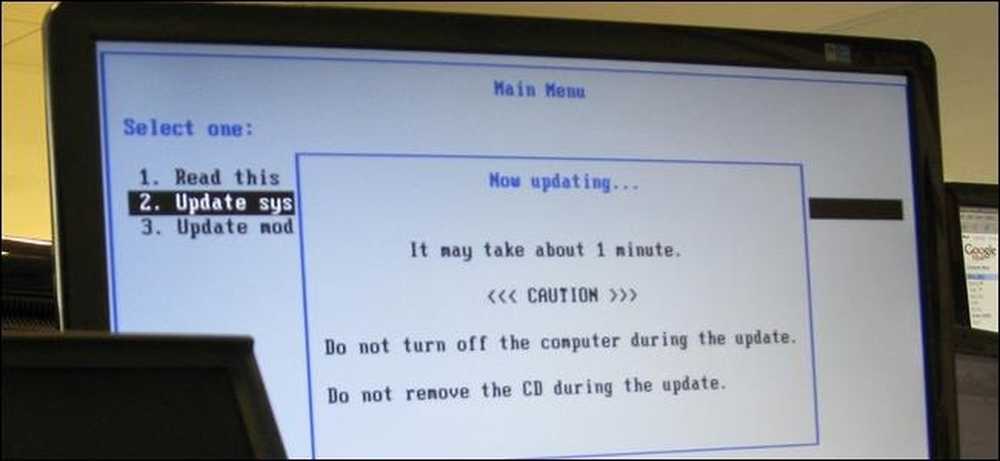
Probabil nu ar trebui să vă actualizați BIOS-ul, dar uneori trebuie să faceți acest lucru. Iată cum puteți verifica ce versiune de BIOS utilizează computerul dvs. și bliți noua versiune BIOS pe placa de bază cât mai rapid și mai sigur posibil.
Fii foarte atent când actualizezi BIOS-ul tău! Dacă computerul se blochează, se blochează sau pierde energie în timpul procesului, firmware-ul BIOS sau UEFI poate fi corupt. Acest lucru va face computerul dvs. unbootable - acesta va fi "bricked."
Cum să verificați versiunea curentă a BIOS-ului în Windows
Versiunea BIOS a computerului este afișată în meniul de configurare BIOS, însă nu trebuie să reporniți pentru a verifica acest număr de versiune. Există mai multe moduri de a vedea versiunea BIOS din Windows și funcționează la fel și pe PC-uri cu un BIOS tradițional sau cu un firmware nou UEFI.
Verificați versiunea de BIOS la Prompt
Pentru a verifica versiunea dvs. de BIOS din Prompt, apăsați Start, tastați "cmd" în caseta de căutare, apoi faceți clic pe "Command Prompt" rezultat - nu este nevoie să-l executați ca un administrator.
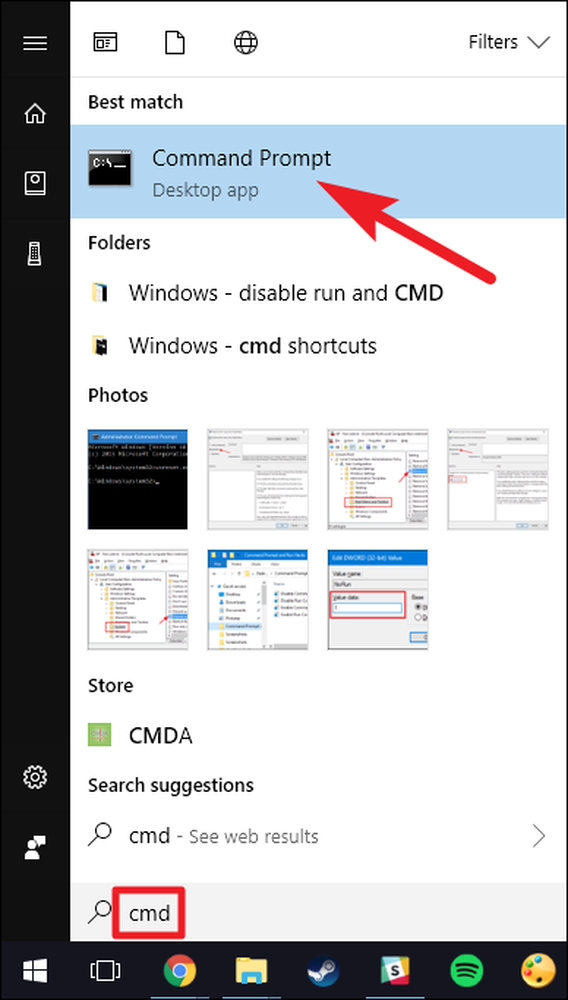
La prompt, tastați (sau copiați și lipiți) următoarea comandă, apoi apăsați Enter:
wmic bios obține smbiosbiosversion
Veți vedea numărul versiunii firmware-ului BIOS sau UEFI în PC-ul curent.
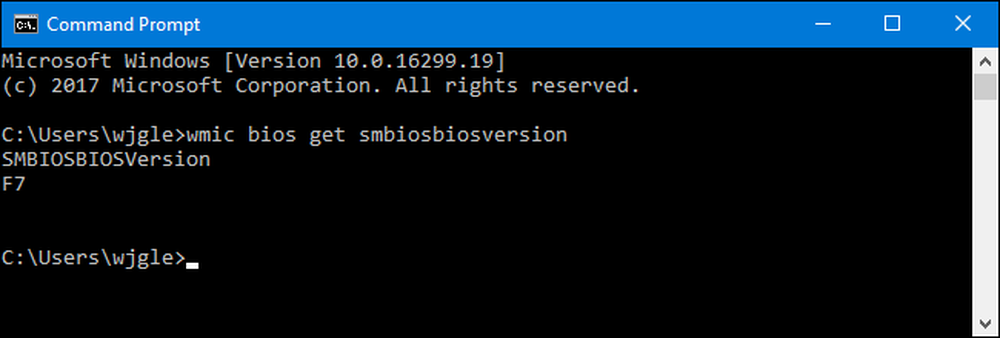
Verificați versiunea BIOS utilizând panoul Informații sistem
De asemenea, puteți găsi numărul versiunii BIOS în fereastra Informații sistem. În Windows 7, 8 sau 10, apăsați pe Windows + R, tastați "msinfo32" în caseta Run, apoi apăsați Enter.
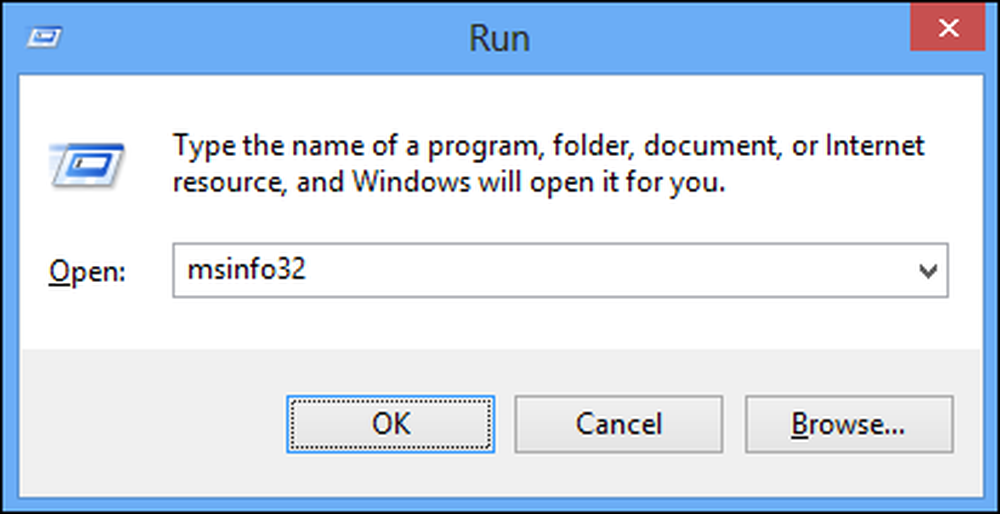
Numărul versiunii BIOS este afișat în panoul Rezumat sistem. Uitați-vă la câmpul "Versiune / Date BIOS".
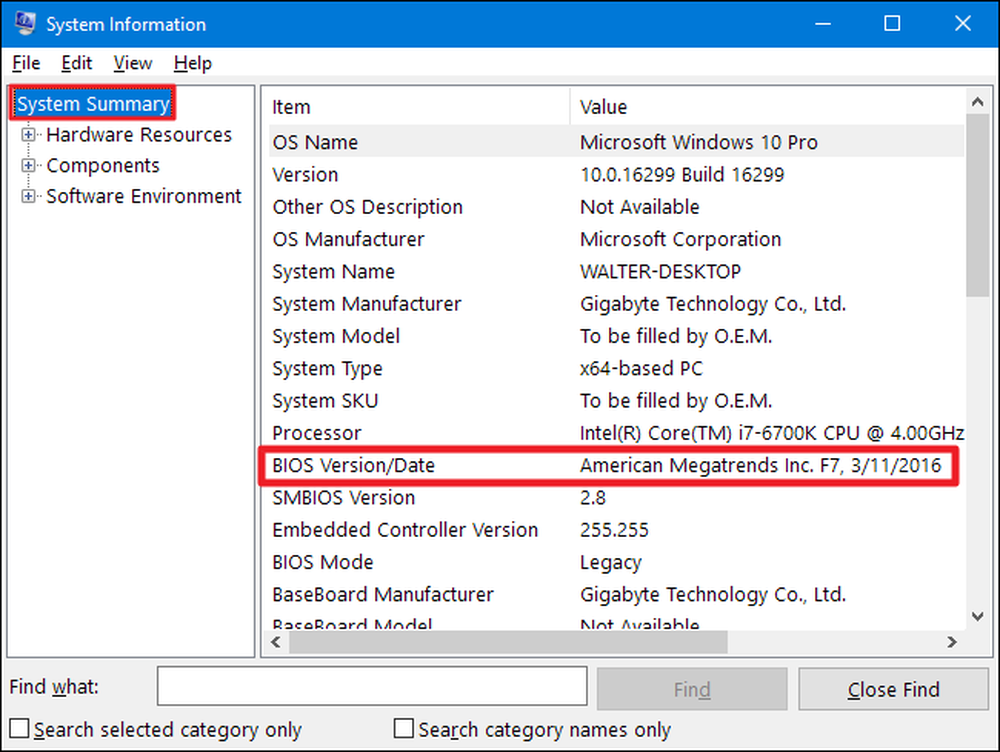
Cum se actualizează BIOS-ul
Diferitele plăci de bază utilizează diferite utilitare și proceduri, deci nu există un set de instrucțiuni care să se potrivească tuturor. Cu toate acestea, veți efectua același proces de bază pe toate plăcile de bază.
În primul rând, mergeți pe site-ul producătorului plăcii de bază și găsiți pagina Descărcări sau Asistență pentru modelul dvs. specific de placă de bază. Ar trebui să vedeți o listă cu versiunile BIOS disponibile, împreună cu modificările / corecțiile de eroare din fiecare și cu data la care au fost lansate. Descărcați versiunea la care doriți să actualizați. Probabil doriți să luați cea mai nouă versiune de BIOS - dacă nu aveți nevoie de o versiune mai veche.
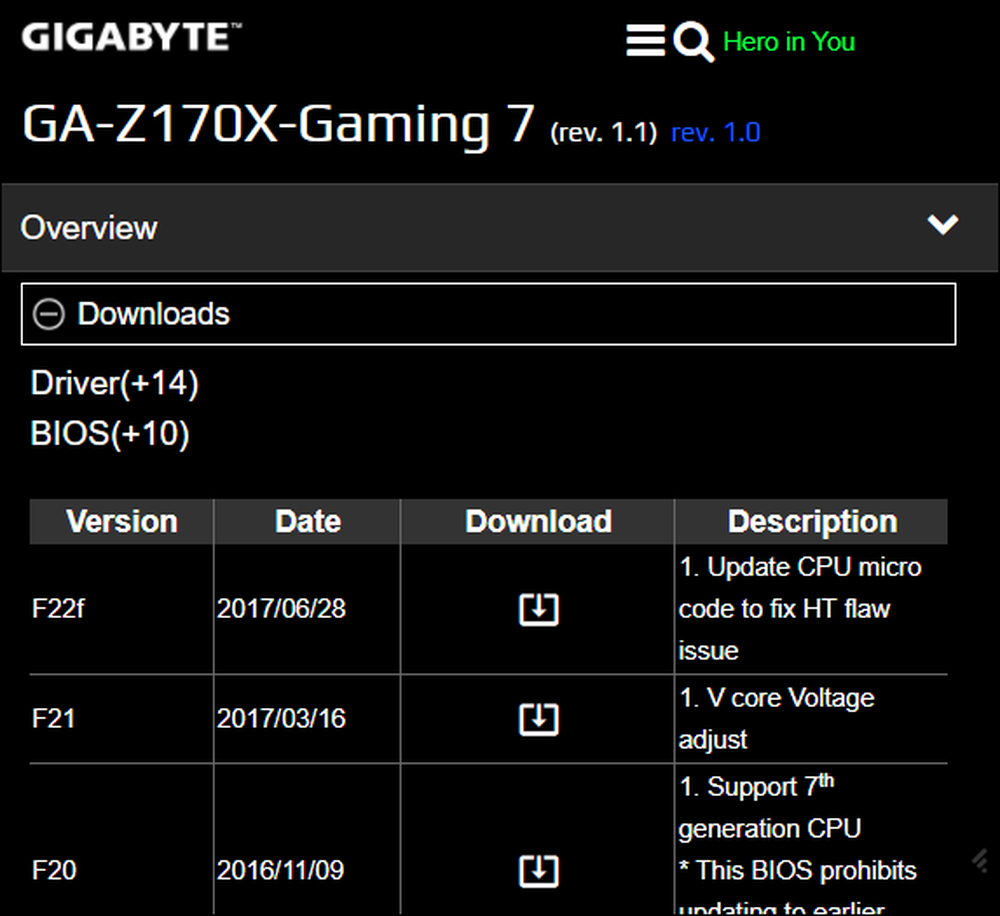
Dacă ați cumpărat un computer pre-construit în loc să vă construiți unul propriu, mergeți pe site-ul producătorului computerului, căutați modelul computerului și căutați pagina de descărcări. Veți găsi toate actualizările BIOS disponibile acolo.
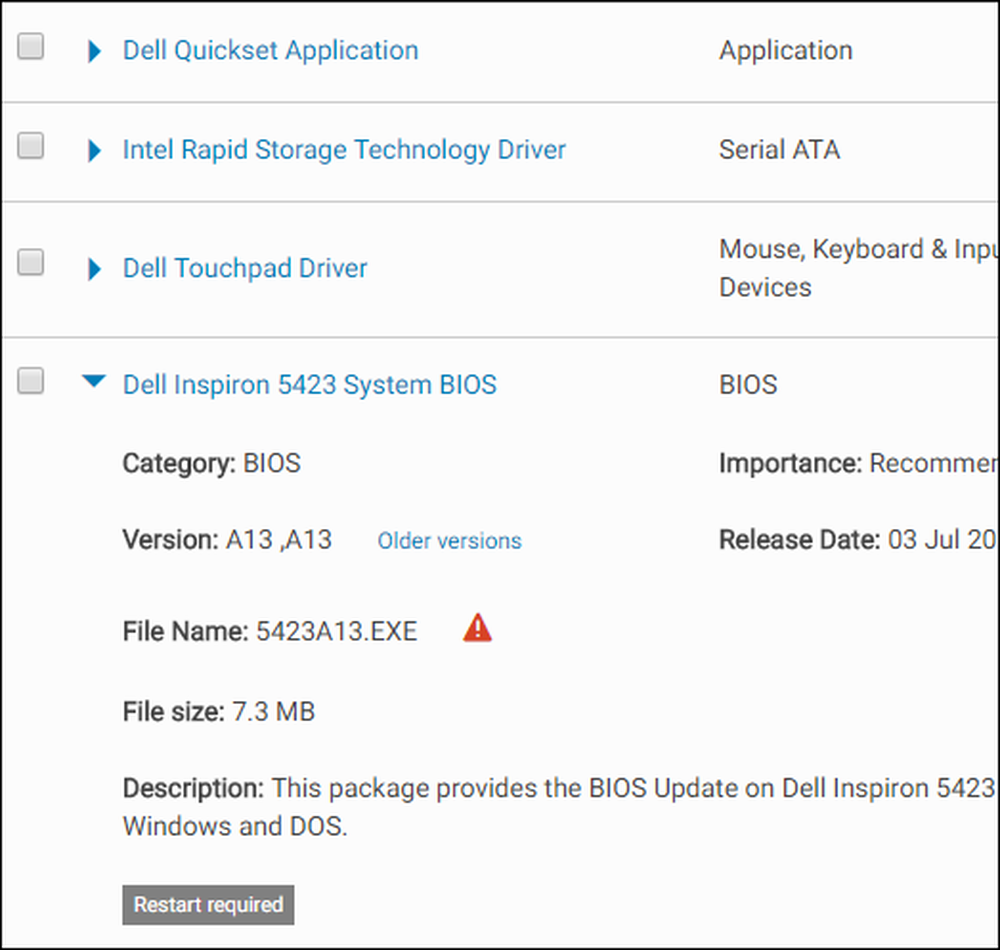
Descărcarea BIOS-ului dvs. poate apărea probabil într-o arhivă, de obicei un fișier ZIP. Extrageți conținutul acelui fișier. În interior, veți găsi un fel de fișier BIOS - în imaginea de mai jos, este fișierul E7887IMS.140.
Arhiva ar trebui să conțină și un fișier README care vă va ajuta să actualizați noul BIOS. Ar trebui să verificați acest fișier pentru instrucțiuni care se aplică în mod specific pentru hardware-ul dvs., dar vom încerca să acoperim elementele de bază care funcționează în întregul hardware aici.
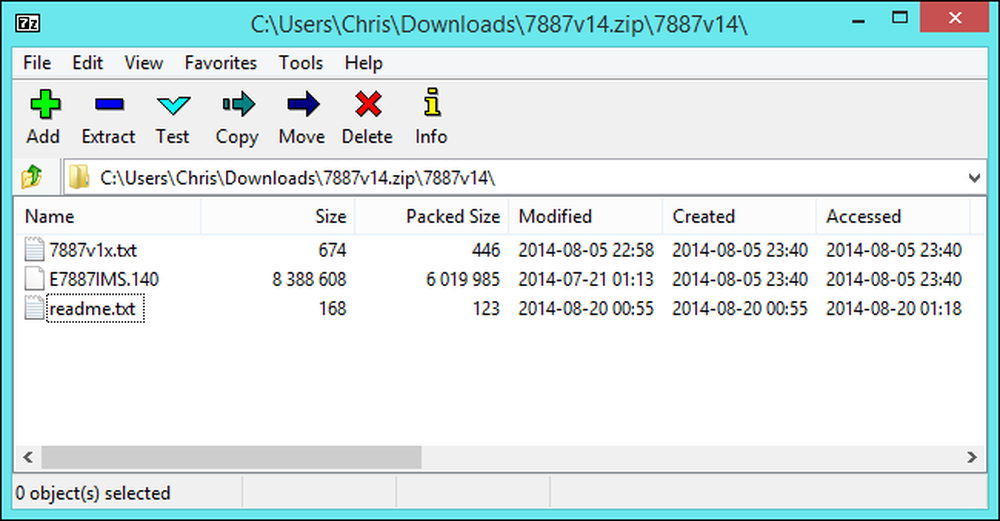
Va trebui să alegeți una dintre mai multe tipuri de instrumente BIOS-flash, în funcție de placa de bază și de ceea ce suportă. Fișierul README inclus în actualizarea BIOS ar trebui să recomande opțiunea ideală pentru hardware-ul dvs..
Unii producători oferă o opțiune de interfață BIOS direct în BIOS-ul lor sau o opțiune specială de apăsare de tastă când porniți computerul. Copiați fișierul BIOS pe o unitate USB, reporniți computerul și apoi introduceți ecranul BIOS sau UEFI. De acolo, alegeți opțiunea de actualizare BIOS, selectați fișierul BIOS plasat pe unitatea USB și BIOS-ul actualizează noua versiune.
În general, accesați ecranul BIOS prin apăsarea tastei corespunzătoare în timp ce computerul se învârte - este adesea afișat pe ecran în timpul procesului de încărcare și va fi notat în placa de bază sau în manualul PC-ului. Tastele comune BIOS includ Ștergeți și F2. Procesul de introducere a unui ecran de configurare UEFI poate fi un pic diferit.
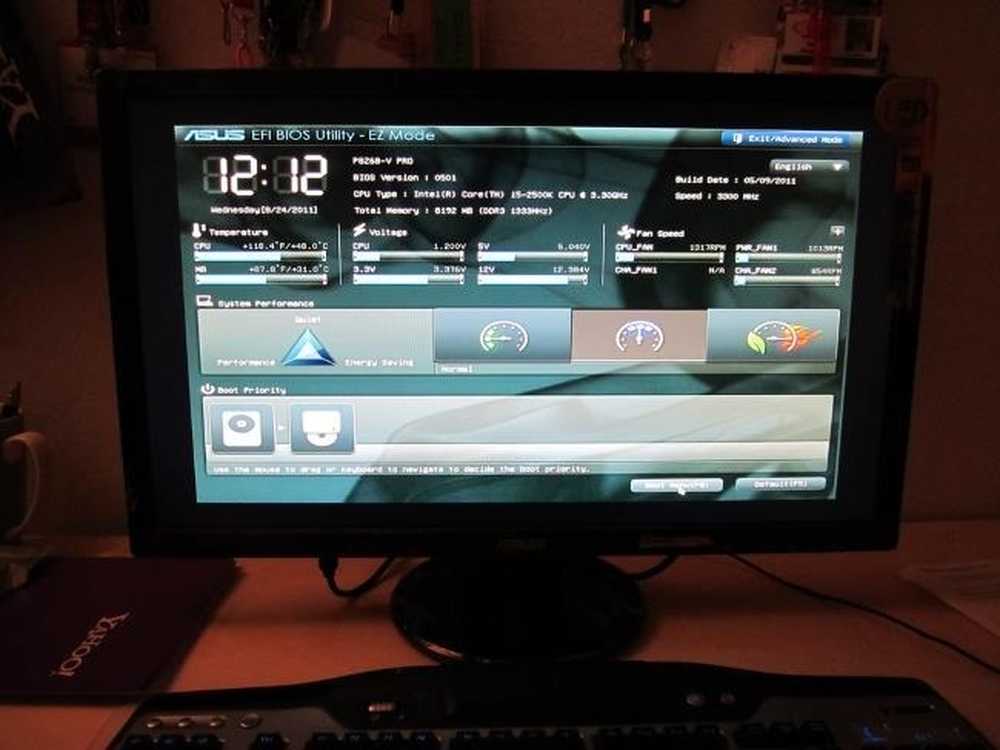
Există, de asemenea, mai multe instrumente tradiționale bazate pe DOS bazate pe BIOS. Când utilizați aceste instrumente, creați o unitate USB live DOS, apoi copiați fișierul utilitar BIOS-flash și fișierul BIOS pe acea unitate USB. Apoi, reporniți computerul și porniți-l din unitatea USB. În mediul DOS minim care apare după repornire, executați comanda adecvată - adesea ceva asemănător flash.bat BIOS3245.bin-iar instrumentul luminează intermitent noua versiune a BIOS-ului pe firmware.
Instrumentul de intermitență bazat pe DOS este adesea furnizat în arhiva BIOS pe care o descărcați de pe site-ul web al producătorului, deși poate fi necesar să îl descărcați separat. Căutați un fișier cu extensia de fișiere .bat sau .exe.
În trecut, acest proces a fost realizat cu dischete și CD-uri bootabile. Vă recomandăm o unitate USB deoarece este probabil cea mai simplă metodă pe hardware-ul modern.
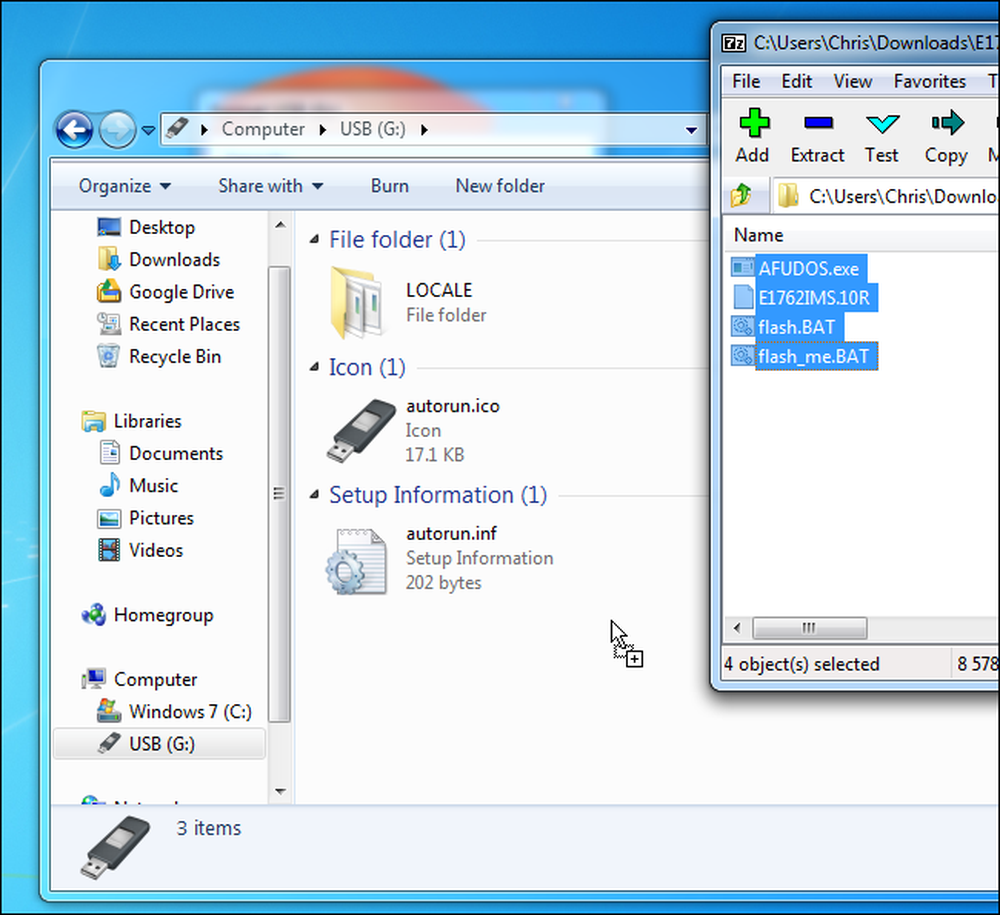
Unii producători furnizează instrumente flash care rulează pe Windows, pe care le executați pe desktopul Windows pentru a bloca BIOS-ul și apoi reporniți. Nu vă recomandăm să utilizați aceste produse și chiar și mulți producători care oferă aceste instrumente cu atenție împotriva utilizării acestora. De exemplu, MSI "recomandă cu tărie" utilizarea opțiunii de meniu bazate pe BIOS în locul utilitarului lor bazat pe Windows în fișierul README al actualizării BIOS probă pe care am descărcat-o.
Flash-ul BIOS-ului din Windows poate duce la mai multe probleme. Tot software-ul care rulează în fundal - inclusiv programele de securitate care pot interfera cu scrierea în BIOS-ul computerului - poate cauza procesul să eșueze și să vă deterioreze BIOS-ul. Orice blocare sau înghețare a sistemului poate avea ca rezultat și un BIOS corupt. Este mai bine să fii în siguranță decât să îți pare rău, așa că vă recomandăm să folosiți un instrument flash flash sau boot-area într-un mediu DOS minim pentru a bloca BIOS-ul.
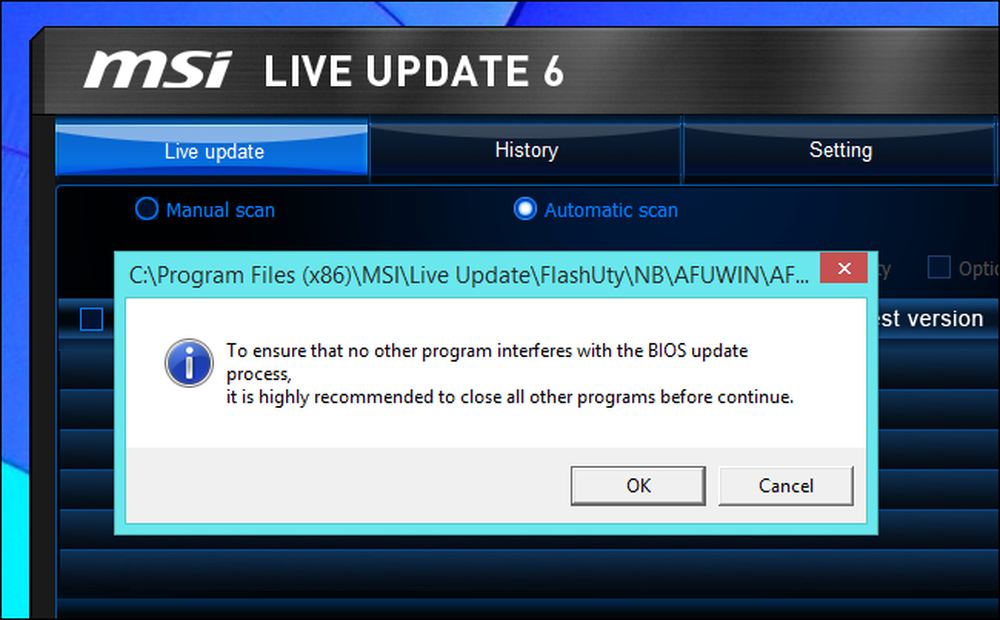
Așa este - după ce executați utilitarul BIOS-flash, reporniți computerul și încărcați versiunea firmware a noului BIOS sau UEFI. Dacă există o problemă cu noua versiune BIOS, este posibil să o puteți downgrade descărcând o versiune mai veche de pe site-ul web al producătorului și repetând procesul intermitent.
Credit de imagine: Kal Hendry pe Flickr, Robert Frelberger pe Flickr




